Excel:应收账款自动弹窗提醒
1、今天教你玩的是打开文件就弹窗提醒,你会不会有动力看下去呢?
其实这对我们来说,这要求根本不是事儿,因为我们会VBA啊!
为方便大家理解,原数据表做一个小的修改,只保留一列提示列,里面用的是函数公式来写的。

2、函数的意思是把最近5天的就要显示出来了,
规则明白以后,就开始来写代码吧!

3、代码写好了,先简单解释一下吧!
从数据表里能看数据从第4行开始到75行结束的,所以 for xrow=4 to 75
日期在数据表的d列,所以 用 Cells(xRow, "G").Value 来表示日期所在单元格
Date 返回系统当前日期,
mDay = Cells(xRow, "G").Value – Date 在工作表里写公式的话是 =G4-TODAY()
用单元格的日期减系统日期也好理解,算出来赋值给mDay
代码图里都有注释就不做太多解释了,最容易抄错的地方是 第二个循环里的字符串拼接,注意 & 两边都要有空格哟。代码换行符 下划线 _ 前面也要有空格。
原理明白了,代码也写好了,那就开始体验儿时的乐趣看动画片吧。
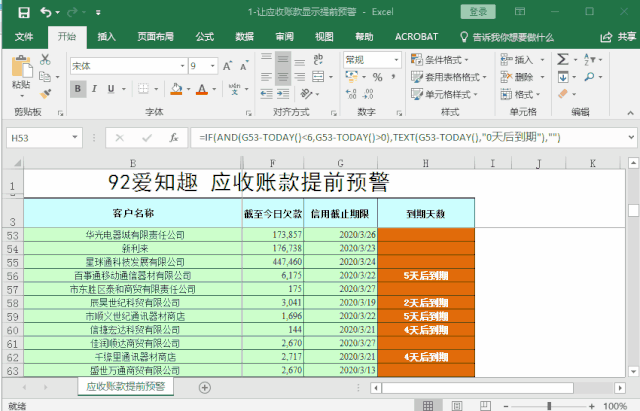
4、有的小伙伴会问:公式设置的是5天的,vba里只设置了3天的?
因为公司里要收的钱太多了,提示5天的话,消息框都装不下了,所以打个折吧。
PS:可以根据自己喜好更改提示信息,前题是得先把代码吃进肚子消化了并且吸收了才行,若是吃不下、消化不良或吸收不好,记得来找我们诊断一下哟。
测试没问题了,就要开始做记它自动化的设置了,这个设置还是接着看动画片吧!

5、设置自动化
设置好以后,一定记得保存哟(按ctrl +s),接下来就是关闭文件,重新打开文件啦!!
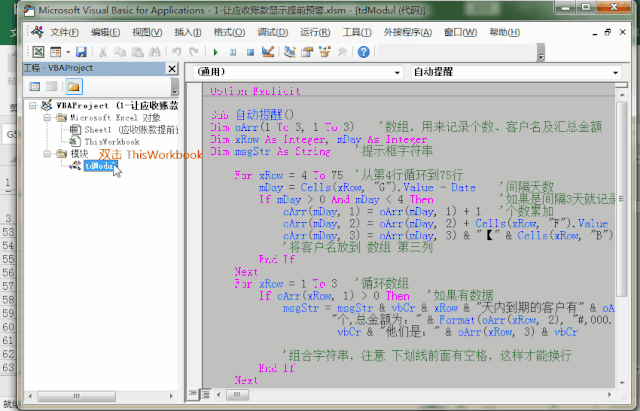
6、若是第一次使用宏的话,会有个开启宏的提示,版本不同提示不会,注意看一下。
这样的效果比起用眼睛去一个个的找更方便吧!!!!
这是基础教程,不会做得太漂亮(借口是要找的),学会以后,可以继续深入优化,让它更加智能哟!!!
下一季会更加精彩(打开任意Excel就弹窗,觉得还不过瘾再送个打开任意word也弹窗行不行?)
有没有小兴奋,小冲动,瞬间感觉自己也会vba了?没错,vba其实也可以很简单

7、个人建议
整体操作流程如下。
